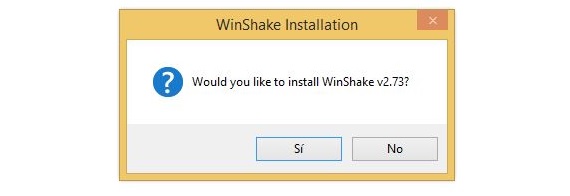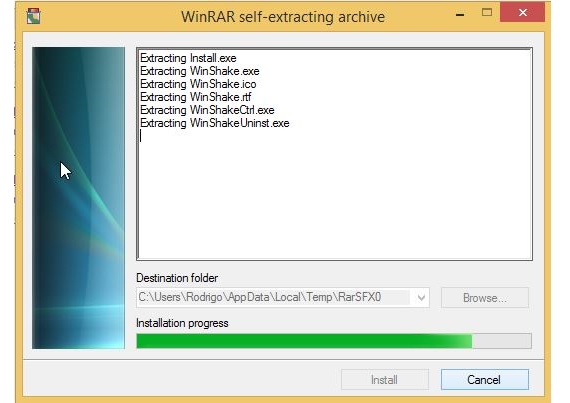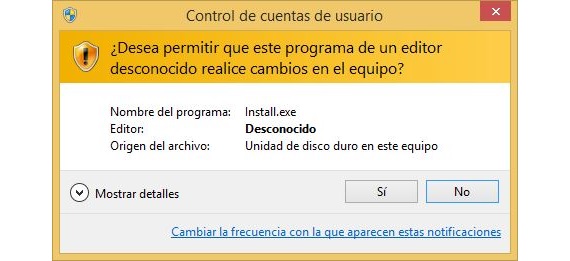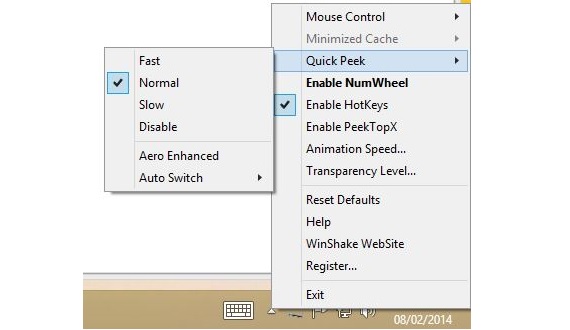Kukaan ei voi kieltää suuri määrä ominaisuuksia, joita Microsoft on tarjonnut Windows 8: ssa ja myöhemmin päivityksessä yritti palata kotivalikkopainikkeeseen; Tällä elementillä on erittäin tärkeä tehtävä (monille ainoa), mikä on sallia siirrä käyttäjä tämän käyttöjärjestelmän aloitusnäytön ja työpöydän väliin.
Jos haluat todella olla työkalu snäiden kahden ympäristön välillä jonka olemme maininneet edellä, hyvä vaihtoehto on WinShake, joka on sovellus, jonka voit ladata ja asentaa täysin ilmaiseksi Windows 8: ssa, jotta se voidaan konfiguroida vain tällä etulla, huolimatta siitä, että sitä voidaan käyttää muun tyyppisiin tehtävät.
Mitä WinShake tekee tarkalleen Windows 8: ssa?
WinShakella on muutama toiminto, jotta niitä voidaan käyttää sekä Windows 8: ssa että tätä käyttöjärjestelmää edeltävissä versioissa, samoja, joita emme käsittele tässä artikkelissa, vaan pikemminkin Microsoftin viimeisimmät. Aikaisemmin meidän on mainittava se voidaksemme siirry Windows 8: n aloitusnäytöltä työpöydälle, on olemassa joitain vaihtoehtoja hyväksyä:
- Napsauta Windows 8 -aloitusnäytön Työpöytä-ruutua.
- Napsauta uutta Käynnistä-valikkopainiketta.
- Valitse Aloitusnäyttö-toiminto viemällä hiiriosoitinta (työpöydällä) vasempaan alakulmaan.
- Paina Windows-logon avainta.
Mikä tahansa näistä mainitsemistamme vaihtoehdoista auttaa meitä siirtymään ympäristöstä toiseen, mikä on kaksisuuntainen toiminta. Kaikista näistä Microsoftin tarjoamista avusta huolimatta ne, jotka tuntevat ja käyttävät niitä, ovat edelleen paljon tyytymättömiä näkemään käytännössä pakko käyttää niitä, koska ei ole helpompaa tapaa; mutta tämän WinShake-nimisen sovelluksen ansiosta tehtävä voi olla jonkin verran yksinkertaisempi kuin kuvittelemme.
Määritä WinShake näytön ohitusta varten
Artikkelin lopusta löydät linkin, josta sinun on ladattava (yksi kehittäjän ehdottamista menetelmistä) tämä työkalu. Kun lataat sen, Windowsin suojaustila aktivoidaan, jossa kysytään, haluatko todella asentaa työkalun, johon meidän on vastattava myöntävästi.
Myöhemmin uusi vahvistusikkuna ilmestyy, johon sinun on myös vastattava kyllä, jotta työkalu asennetaan Windows 8: een.
Asennus suoritetaan tavanomaisella tavalla, jonka me kaikki tiedämme, eli integroimalla tietyt kirjastot käyttöjärjestelmään.
Koska Windows 8 ei halua mitään ongelmia, käyttäjältä kysytään uudelleen, oletko varmasti suorittanut tämän asennuksen.
Kun olet selvittänyt niin monia kysymyksiä, työkalu asennetaan lopulta Windows 8: een; voimme huomata, että kohti oikeaa alakulmaa ( tehtäväpalkki ja ilmoitukset) uusi kuvake tulee näkyviin, jota meidän on napsautettava hiiren oikealla painikkeella.
Aiemmin asettamamme kuvan on noudatettava sitä uskollisesti, jotta WinShake aktivoituu oikein ja pystyy täyttämään ehdottamamme toiminnon, toisin sanoen auttaa meitä siirtymään suoraan aloitusnäytöltä Windows 8 -työpöydälle (ja päinvastoin).
Mutta Kuinka tämä hyppy näyttöjen välillä tapahtuu? Käyttäjän on vain ohjattava hiiren osoitin vasempaan alakulmaan (samaan näytön kärkeen) eikä mitään muuta, mikä tuottaa välittömästi mainitsemamme hypyn; selventämällä hieman enemmän mitä olemme maininneet, jaKäyttäjän ei tarvitse edes napsauttaa Windows 8 Käynnistä-painiketta, tämä siitä huolimatta, että hiiren osoitin on vienyt sen tähän kulmaan.
Tämä on vaihtoehto kaikille Microsoftin ehdottamilleKäyttäjä on se, jonka on määriteltävä, onko sitä kätevää käyttää, vaikka WinShake-kehittäjän tarjoaman modaliteetin vuoksi se voi olla mielenkiintoinen työkalu, joka säästää aikaa.
Lisää tietoa - Mielenkiintoisia näkökohtia, jotka sinun pitäisi tietää Windows 8.1: stä, 10 parasta ominaisuutta, joita arvostat Windows 8.1: ssä
Ladata - Voita Shake